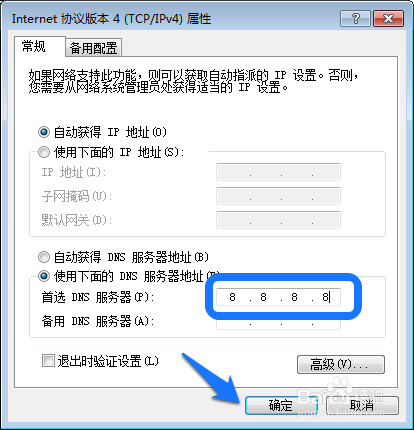核心提示:大家都知道谷歌是国外的科技公司,服务器也在国外,所以我们为系统配置一个好的 DNS 有助于下载安装。
谷歌浏览器下载不了怎么办 如果当你在下载安装 Chorme 浏览器时,一直处于等待状态,或是下载速度太慢,我们可以尝试更改一下当前电脑系统的 DNS 服务器地址。大家都知道谷歌是国外的科技公司,服务器也在国外,所以我们为系统配置一个好的 DNS 有助于下载安装。
【谷歌浏览器下载不了怎么办】
这里以 Windows 7 系统为例,点击屏幕右下角任务区的网络图标,如图所示

接下来请点击“网络和共享中心”选项,如图所示

然后在网络设置界面中,点击“更改适配器”选项,如图所示
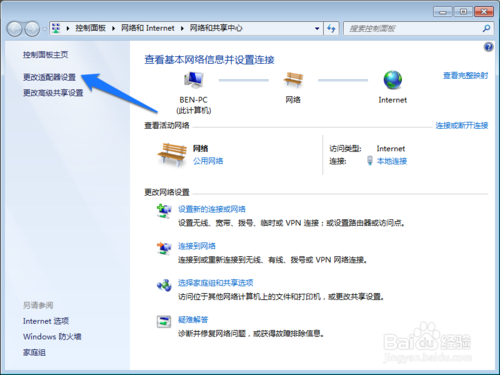
随后在网络连接窗口中,选中自己用于连接网络的网卡,点击右键并选择“属性”选项,如图所示
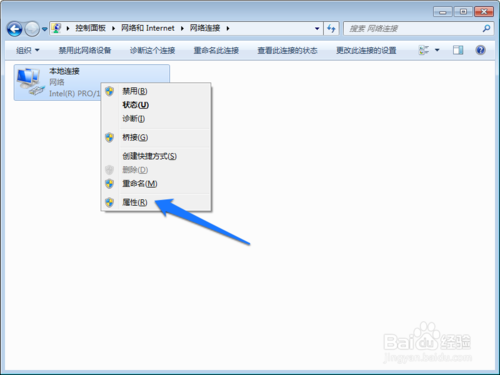
在网卡的属性窗口中,找到“TCP/IPV4”选项,双击打开它的属性,如图所示
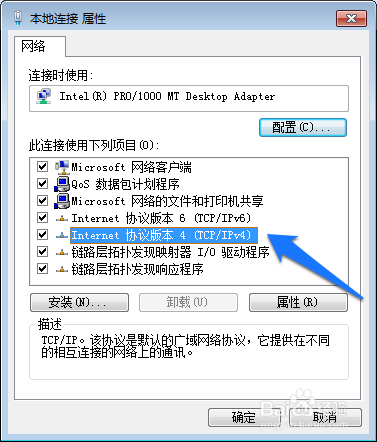
在 “TCP/IPV4”属性中,为当前网卡手动配置一个 DNS 服务器地址,选择“使用下面的 DNS 服务器地址”选项,如图所示
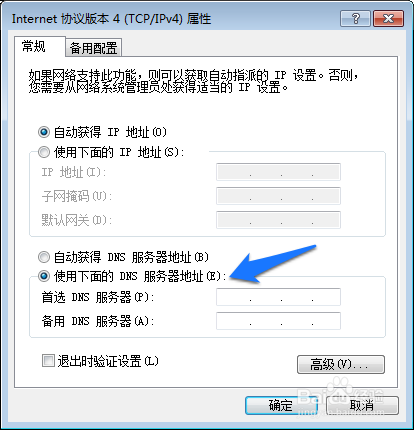
接下来在 DNS 服务器地址一栏输入四个8,即8.8.8.8这个 DNS 服务器地址,然后点击“确定”按钮,如图所示